Hier zijn vijf tips om het meeste uit uw videografie met hoge framesnelheid te halen bij opnamen met 60 frames per seconde en hoger.
Omslagafbeelding door REDPIXEL.PL.
Wanneer je met je favoriete digitale camera in videografie duikt - of dat nu een Canon DSLR of een spiegelloze aanbieding is - moet je een aantal beslissingen nemen over de framesnelheid waarmee je gaat opnemen. Als je van plan bent om je uiteindelijke projecten uiteindelijk te exporteren met 24 fps of 30 fps (de eerste is je meest filmische keuze), dan biedt fotograferen met 60 fps of hoger een aantal interessante mogelijkheden voor je project, maar ook een paar problemen met de workflow.
Laten we eens kijken naar de vijf dingen die je moet weten over fotograferen met 60 fps of hoger in je videoprojecten.
1. Ken uw pixelverlies

Afbeelding door ponsulak.
De cameratechnologie ontwikkelt zich razendsnel. Wat ooit ondenkbaar leek, is nu de norm geworden:opnamen van belachelijk hoge kwaliteit bij hoge framesnelheden. De nieuwe GH5 van Panasonic biedt bijvoorbeeld 4K-opnamen met 60 fps, terwijl andere vergelijkbare camera's high-definition bieden waar ze dat voorheen niet hadden.
Dus als je naar de instellingen van je camera kijkt, controleer dan je pixelverlies. Hier zijn bijvoorbeeld uw drop-offs voor de Sony a7S II, die pixelopnameformaten bij verschillende framesnelheden laat zien. Als je gaat opnemen met 60 fps (of in dit geval tot 120 fps), zal je drop-off nog steeds HD zijn met 1920 x 1080p.
- 3840 x 2160p bij 23,98/25/29,97 fps (100 Mb/s XAVC S)
- 3840 x 2160p bij 23,98/25/29,97 fps (60 Mb/s XAVC S)
- 1920 x 1080p bij 100/120 fps (100 Mb/s XAVC S)
- 1920 x 1080p bij 100/120 fps (60 Mb/s XAVC S)
- 1920 x 1080p bij 23,98/25/29,97/50/59,94 fps (50 Mb/s XAVC S)
- 1920 x 1080p bij 50/59,94 fps (28 Mb/s AVCHD)
- 1920 x 1080i bij 50/59,94 fps (24 Mb/s AVCHD)
- 1920 x 1080i bij 50/59,94 fps (17 Mb/s AVCHD)
- 1920 x 1080p bij 23,98/25 fps (24 Mb/s AVCHD)
- 1920 x 1080p bij 23,98/25 fps (17 Mb/s AVCHD)
- 1920 x 1080p bij 50/60 fps (28 Mb/s MP4)
- 1920 x 1080p bij 25/29,97 fps (16 Mb/s MP4)
- 1280 x 720p bij 25/29,97 fps (6 Mb/s MP4)
2. Kies uw optimale framerate-prestaties

Afbeelding door structuresxx.
Zodra u uw uitval kent, kunt u beslissen wat uw optimale framesnelheid zal zijn. Als het uw doel is om de benodigde informatie voor slow motion-opnamen te krijgen, zijn deze hogere framesnelheden uw beste optie om informatieverlies te beperken. De Canon 5D Mark IV biedt bijvoorbeeld 60 fps-opnamen bij 1920 x 1080p, maar als je naar 120 fps gaat, kan deze alleen opnemen met 1280 x 720p. Dus misschien wil je vasthouden aan de 60fps-optie van hogere kwaliteit.
3. Begrijp sluitertijden

Afbeelding door Pepgooner.
Van daaruit, als je opneemt met camera's met luiken, moet je je sluitertijd begrijpen en aanpassen om je opname met hogere framesnelheid mogelijk te maken. Als vuistregel moet je je sluitertijd op ongeveer het dubbele van je frames per seconde houden. Dus als je met 30 fps fotografeert, wil je 1/60e van een seconde. Als je met 60 fps fotografeert, heb je 1/120ste van een seconde nodig.
(Hier is een geweldige bron over sluitertijden en hoe ze werken.)
4. Converteren naar 24 fps
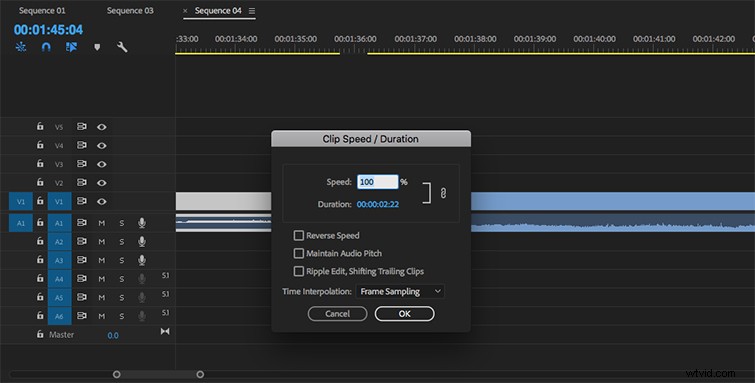
Voordat u uw 60 fps+-beeldmateriaal in Premiere Pro plaatst, moet u beslissen met welke framesnelheid u uiteindelijk wilt exporteren. Als u op zoek bent naar standaard filmische frames per seconde, is het maken van een tijdlijn van 24 fps de beste keuze. Vanaf daar zul je je beelden met hogere fps binnenhalen, maar volg gewoon de aanwijzingen om de volgorde-instellingen te behouden zoals ze zijn (niet veranderen om overeen te komen).
Van daaruit zul je merken dat je je 60 fps+ beelden kunt uitrekken om slow motion-ogende beelden te maken. Je kunt het echter ook versnellen naar normale snelheden, als je niet altijd op zoek bent naar slow motion.
5. Verschillende framesnelheden combineren in Premiere Pro
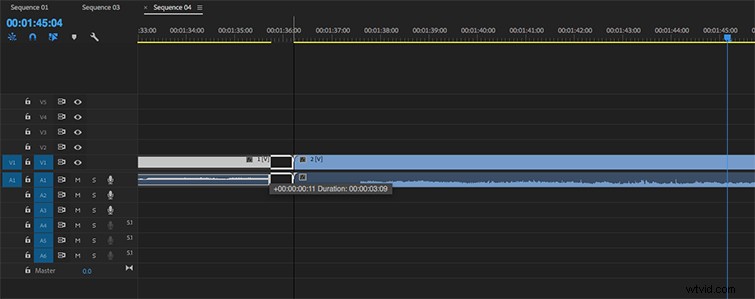
Werken met verschillende fps-bestanden op dezelfde tijdlijn kan lastig zijn, maar zolang uw reeks is ingesteld op uw ideale exportframesnelheid, kunt u met de verschillende framesnelheden werken om ze overeen te laten komen. Probeer beide handmatig uit, verander de snelheid van de opties en de tool voor het uitrekken van de snelheid om gaten op te vullen.
